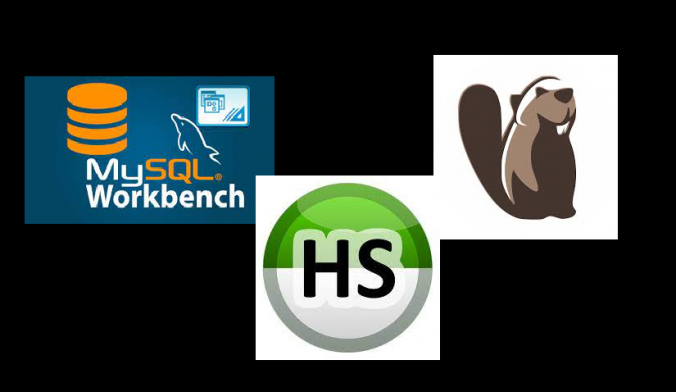- Si buscas una solución gratuita, potente, extensible y con una gran comunidad, ideal para una amplia variedad de aplicaciones (web, móviles, empresariales) y si no dependes fuertemente del ecosistema Microsoft: PostgreSQL es una excelente opción. Su robustez y características avanzadas lo hacen muy versátil.
- Si necesitas una solución gratuita, con buen rendimiento y alta compatibilidad con MySQL, especialmente si ya tienes experiencia con MySQL o planeas una migración sencilla: MariaDB es una alternativa sólida.
- Si tu infraestructura ya está fuertemente basada en productos Microsoft, necesitas una integración perfecta con ellos, un amplio conjunto de herramientas empresariales y soporte comercial robusto, y el presupuesto no es la principal limitante: SQL Server sería la opción más adecuada.
En resumen:
- PostgreSQL: Versátil, potente, de código abierto, ideal para diversas aplicaciones.
- MariaDB: Gratuita, buen rendimiento, compatible con MySQL.
- SQL Server: Óptimo para entornos Microsoft, con amplias funcionalidades comerciales.
Para tomar la mejor decisión, te recomiendo considerar los siguientes factores específicos para tu situación en Los Mochis:
- Requisitos de tu aplicación: ¿Qué tipo de datos manejarás? ¿Qué tipo de consultas realizarás? ¿Necesitas características específicas como geodatos?
- Tamaño y escalabilidad esperada: ¿Cuánto crecerá tu base de datos y tu aplicación?
- Experiencia de tu equipo: ¿Con qué base de datos están más familiarizados tus desarrolladores y administradores?
- Presupuesto: ¿Puedes asumir los costos de licencia de SQL Server?
- Infraestructura existente: ¿Qué sistemas operativos utilizas? ¿Necesitas una integración estrecha con otras herramientas?
- Soporte local: ¿Hay experiencia y soporte técnico disponible en Los Mochis para alguna de estas bases de datos en particular?
Considerando que trabajarás con CodeIgniter 4, tanto MariaDB como PostgreSQL son excelentes opciones y muy populares en la comunidad de PHP y CodeIgniter. SQL Server también puede funcionar bien, pero podría tener algunas consideraciones adicionales.
MariaDB con CodeIgniter 4:
- Ventajas:
- Compatibilidad Directa: CodeIgniter 4 tiene un excelente soporte para MySQL, y dado que MariaDB es altamente compatible, la configuración y el uso serán muy sencillos.
- Rendimiento: Puede ofrecer un buen rendimiento para aplicaciones web desarrolladas con CodeIgniter 4.
- Facilidad de Uso: Muchos desarrolladores PHP están familiarizados con MySQL/MariaDB, lo que podría facilitar el desarrollo y la administración.
- Código Abierto y Gratuito: Sin costos de licencia, lo cual es atractivo para muchos proyectos.
- Comunidad: Amplia comunidad de usuarios de PHP y MySQL/MariaDB.
- Desventajas:
- Menos Características Avanzadas: Comparado con PostgreSQL, podría carecer de algunas características más avanzadas si tu aplicación en el futuro las necesitara (tipos de datos más complejos, extensiones como PostGIS, etc.).
PostgreSQL con CodeIgniter 4:
- Ventajas:
- Características Potentes: Ofrece características avanzadas que podrían ser útiles para aplicaciones más complejas (tipos de datos JSON, arrays, funciones avanzadas, etc.).
- Integridad de Datos: Conocido por su robustez y cumplimiento de los estándares SQL, lo que puede contribuir a una mayor integridad de los datos.
- Extensiones: La capacidad de extender su funcionalidad con extensiones como PostGIS para datos geoespaciales es una gran ventaja si tu aplicación lo requiere.
- Rendimiento Sólido: Funciona muy bien con aplicaciones web y puede manejar grandes volúmenes de datos y consultas complejas de manera eficiente.
- Comunidad: Una comunidad fuerte y activa dentro del mundo de PHP y PostgreSQL.
- Desventajas:
- Curva de Aprendizaje Ligeramente Mayor: Si no estás familiarizado con PostgreSQL, podría haber una pequeña curva de aprendizaje en comparación con MySQL/MariaDB.
- Configuración Inicial: La configuración inicial podría tener algunos pasos ligeramente diferentes en comparación con MySQL/MariaDB.
SQL Server con CodeIgniter 4:
- Ventajas:
- Potencia y Funcionalidades: Ofrece un conjunto robusto de características empresariales.
- Integración (si usas Windows Server): Si tu servidor corre en Windows Server, la integración podría ser más sencilla en algunos aspectos.
- Desventajas:
- Costo de Licencia: El costo de las licencias puede ser un factor limitante.
- Configuración Adicional: La configuración para que CodeIgniter 4 se conecte a SQL Server podría requerir algunos pasos adicionales y la instalación de drivers específicos.
- Menor Popularidad en el Mundo PHP: Aunque funciona, no es tan comúnmente utilizado con PHP como MariaDB o PostgreSQL, por lo que la comunidad y los ejemplos específicos para CodeIgniter 4 podrían ser menores.
¿Cuál es la mejor opción para CodeIgniter 4 ?
Considerando que se usara CodeIgniter 4, tanto MariaDB como PostgreSQL son excelentes opciones.
- Si buscas simplicidad, familiaridad (si vienes de MySQL), buen rendimiento para aplicaciones web típicas y una configuración sencilla con CodeIgniter 4, MariaDB es una opción muy sólida y popular.
- Si anticipas que tu aplicación podría necesitar características más avanzadas en el futuro, valoras la integridad de los datos, o quieres tener la flexibilidad de usar extensiones potentes como PostGIS, PostgreSQL es una opción fantástica y cada vez más popular en la comunidad PHP.
Mi recomendación general para CodeIgniter 4 sería:
- Si no tienes necesidades muy específicas y buscas una solución probada y sencilla, elige MariaDB. Es muy probable que cumpla con todos tus requisitos para la mayoría de las aplicaciones web.
- Si prevés que tu aplicación crecerá en complejidad o necesitará características más avanzadas, o si simplemente prefieres la potencia y las características de PostgreSQL, entonces esta sería una excelente elección. CodeIgniter 4 tiene un buen soporte para PostgreSQL.
SQL Server podría ser una buena opción si ya tienes una fuerte inversión en el ecosistema Microsoft y esa es la base de datos estándar en tu entorno. Sin embargo, para un proyecto nuevo con CodeIgniter 4, MariaDB o PostgreSQL suelen ser opciones más comunes y con una integración más directa en el mundo del desarrollo PHP.
En resumen, para CodeIgniter 4, te recomendaría inclinarte por MariaDB por su simplicidad y compatibilidad directa, o por PostgreSQL si anticipas necesidades más avanzadas en el futuro. Ambas son excelentes bases de datos y funcionarán muy bien con el framework. ¡La elección final dependerá de tus requisitos específicos!